1、打开Excel文件,如下图所示这里我的国家名称在A列,数据范围是A1-A240
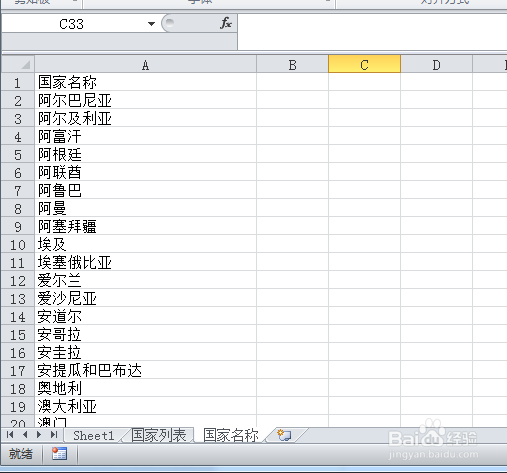
2、定义国家名称选中A1-A240,同时按下ctrl+F3弹出定义名称对话框,选择左上角新建,名称处输入国家名称,引用位置处输入:=国家名称!$A$1:$A$240,然后确定。如下图所示:
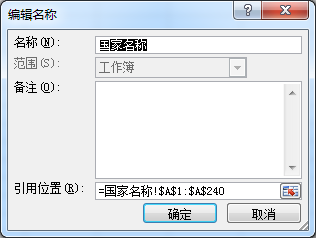
3、定义国家列表在国家列表中,同样同时按下ctrl+F3新秃赈沙嚣建名称,名称为国家列表,引用位置处输入:=OFFSET(国家列表!$A$2,,,COUNTIF(蒌舟镗账国家名称,"*"&CELL("contents")&"*")),如下图:

4、输入关键公式在国家列表中,选中A2单元格,输入公式:{=INDEX(国家名称,SMALL(IF(ISNUMBER(FIND(潮贾篡绐CELL("contents"),国家名称)),ROW(国家名称),99999),ROW(A1)))&""},需要同时按下ctrl+alt+enter三键,然后拖动A2句柄下拉至A240(这个范围是灵活的,随意拉动到你要的范围,但是要大于显示结果)
5、数据有效性的定义回到我们主要使用下拉选择的界面,选中E2,依次点开数据-数据有效性,在允许处选择序列,来源处输入:=国家列表,并在出错警告中把“输入无效数据时显示出错警告”前面的勾去掉,如下图所示:

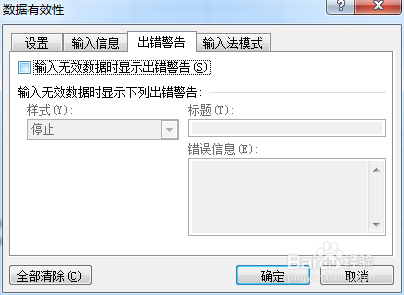
6、欣赏效果以上步骤我们做完之后就可以看效果瀛锆谫擀啦,当我们点击下拉框时弹出的是所有选择,如果我们想找中国台湾,当我们输入“中”后点击下拉框时弹出的是跟中有关的选项,然后很方便就可以选择中国台湾了。如下图所示:


